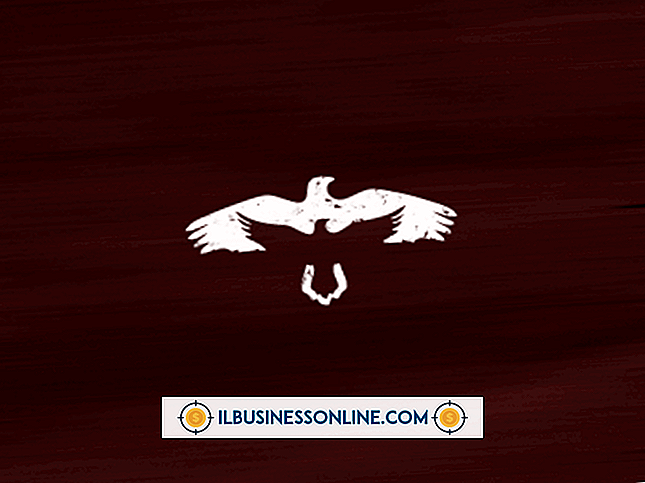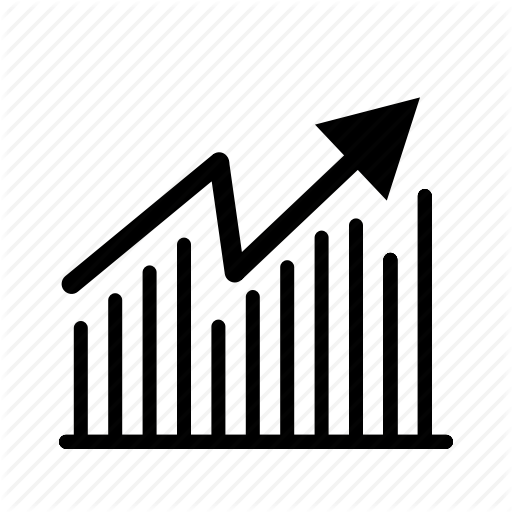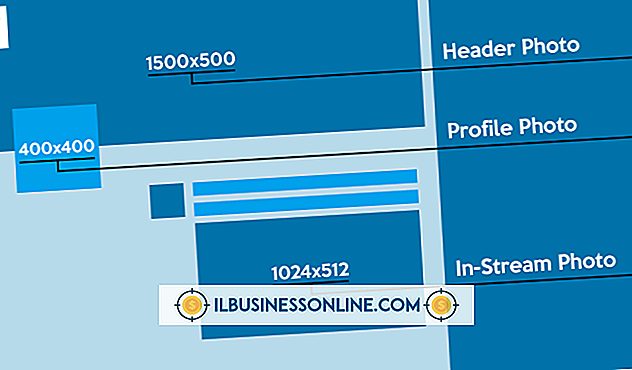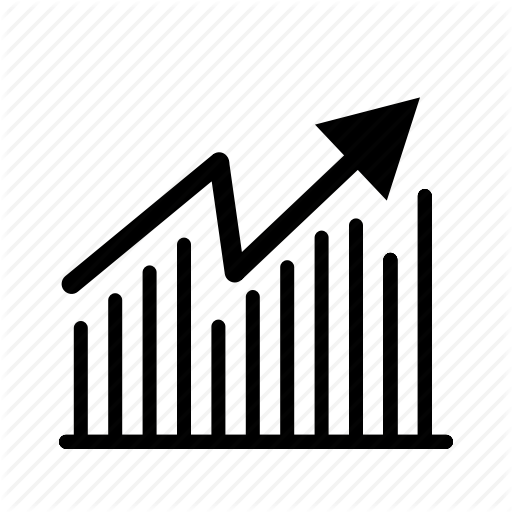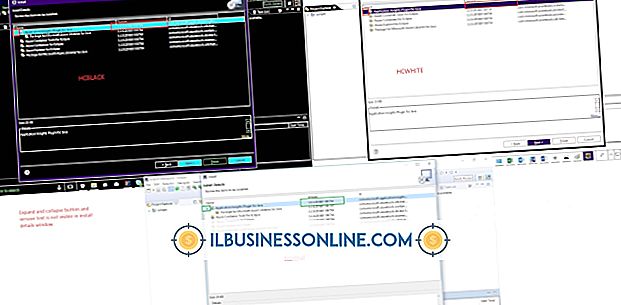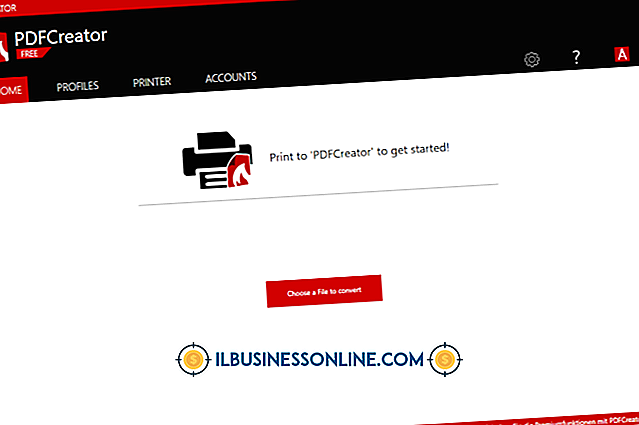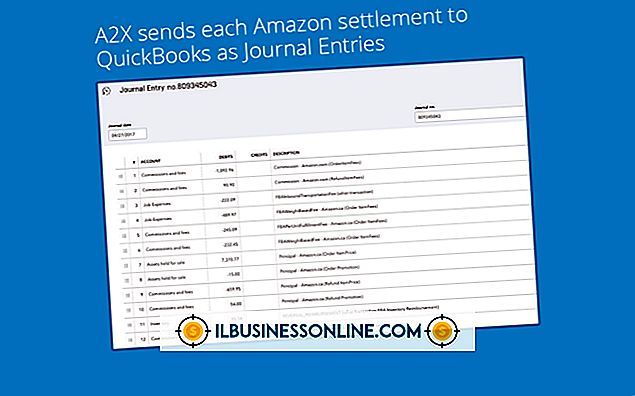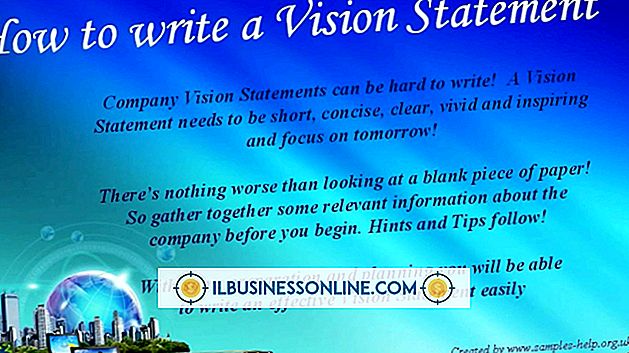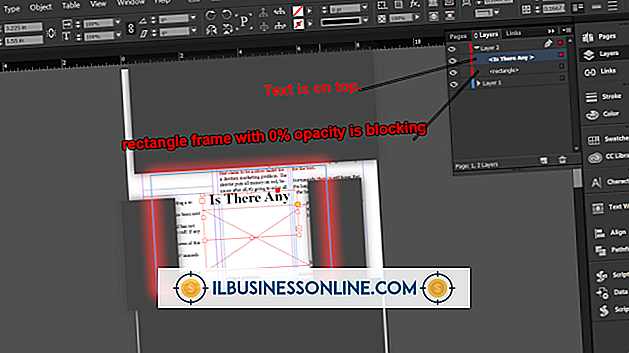Sådan arbejder du med annoncerede CPM-priser i QuickBooks Pro

"CPM" står for omkostninger pr. Tusind. Det henviser til, at satsannoncerne betaler på internettet til annoncer. Hvis din lille virksomhed sælger reklameplads på et websted, skal du give en CPM-sats til annoncører. For eksempel betyder en $ 1 CPM, at en annoncør ville betale $ 1 for hver 1.000 annoncevisninger. Hvis du bruger QuickBooks Pro, skal du vide, hvordan du opretter fakturaer og regninger, der afspejler CPM-hastigheden og antallet af visninger, du opkræver for.
1.
Indstil hastigheden i QuickBooks Pro som "tusind." Dette overholder din aftale med din klient om at opkræve for hver 1.000 visninger. Du skal mundtligt forklare, at satsen henviser til visninger, da QuickBooks Pro ikke giver dig mulighed for at ændre overskriften. Indtast satsen og lad den gå, fordi den ikke ændres i løbet af din annonceaftale.
2.
Indtast antal enheder. Dette er dine samlede visninger divideret med 1.000. Hvis en klient f.eks. Havde 400.235 visninger, deler du tallet med 1.000 for at finde ud af, at klienten brugte 400.235 enheder. Indtast antal enheder i QuickBooks Pro. Du kan medtage en note i din faktura for at forklare, hvordan du ankom til antallet af enheder. Dette kan især være forvirrende for førstegangskunder, fordi denne slags nummer ikke vises overalt i din kontrakt med dem.
3.
Indtast prisen pr. Enhed. Hvis du har en $ 3 CPM, opkræver du $ 3 for hvert tusinde klik. Indtast "3" som din opladning for hver enhed. Husk at en enhed er 1.000 visninger. Hvis du beslutter dig for at hæve dine priser senere, er det her, du vil gøre det. Skift ikke enheden, fordi "M" i "CPM" står for 1.000 og vil ikke ændre sig.
Tips
- QuickBooks Pro vil gange dine omkostninger pr. Enhed gange antallet af enheder. I eksemplet er $ 3 gange 400.235 enheder lig med $ 1200.70. Derefter opretter du en faktura for det beløb. Når fakturaen er betalt, vil QuickBooks Pro give dig mulighed for at udstede et faktura, du kan markere betalt. Spor dette tal hver måned for hver klient, så du kan se, om dit websted producerer mere eller mindre visninger.
- Kommuniker klart med nye klienter, så de kan forstå de tal, der genereres af QuickBooks Pro.